-
نویسنده: رها فهیمی
چه در حال مشاهده فیلم باشید، چه در حال انجام هر گونه فعالیت در تلفن سامسونگ خود، استفاده از قابلیت فیلم گرفتن از صفحه گوشی سامسونگ ممکن است ارزشمندترین و بی نقص ترین ابزار باشد. ضبط کننده صفحه یک ویژگی منحصر به فرد است که امکان دریافت سریع فیلم، بدون دانلود آن فیلم از برنامه های خارجی را فراهم می کند.
همچنین می توانید ویدیو ضبط شده را ویرایش، مشاهده و به اشتراک بگذارید. در این مقاله، نحوه فیلم گرفتن از صفحه گوشی سامسونگ و معرفی انواع برنامه ها را مورد بحث قرار خواهیم داد. همراه ما باشید.
فهرست مطالب
- نحوه فیلم گرفتن از صفحه گوشی سامسونگ
- انواع برنامه ها برای فیلم گرفتن از صفحه گوشی سامسونگ
- . در این مقاله، نحوه فیلم گرفتن از صفحه گوشی سامسونگ و معرفی انواع برنامه ها را مورد بحث قرار خواهیم داد. همراه ما باشید
- انواع برنامه ها برای فیلم گرفتن از صفحه گوشی سامسونگ کدام است؟
- چگونه صفحه سامسونگ را در Game Launcher ضبط کنیم؟
نحوه فیلم گرفتن از صفحه گوشی سامسونگ
اگر می خواهید از صفحه نمایش گوشی سامسونگ خود را فیلم بگیرید، باید قابلیت ضبط فیلم صفحه را در دستگاه خود فعال کنید.

1: قابلیت فیلم گرفتن از صفحه گوشی سامسونگ
برای استفاده از این ویژگی، باید مراحلی که در زیر به آن پرداخته شده است را اجرا کنید:
مرحله 1: با کشیدن انگشت از بالای صفحه موبایل به پایین (باز نمودن صفحه میانبر) وارد پنل اعلان شوید، سپس با جابه جا نمودن صفحه میانبر، می توانید قابلیت ضبط صفحه نمایش را مشاهده کنید.
بیشتر بخوانید: استفاده از واتس اپ در دو گوشی با چند راهکار ساده
مرحله 2: اگر آیکون این قابلیت موجود نیست، به بخش ویرایش صفحه میانبر در سمت راست بالا رفته که می توان در این قسمت آیکون های مورد نیاز فعال نمود. (به یاد داشته باشید که در برخی از دستگاه های سامسونگ، ممکن است لازم باشد قبل از انتخاب “Button Order” را بزنید.)
مرحله 3: روی گزینه های “Screen Record” ضربه بزنید تا به منوی میانبر اضافه شود.
مرحله 4: به سادگی دکمه Screen Record را پس از ظاهر شدن لمس کنید. در این حین از شما سوالاتی پرسیده می شود. به عنوان مثال از شما پرسیده میشود که آیا می خواهید صدا ضبط کنید و آیا فقط میخواهید کلیکهای شما مشخص شود؟ پس از انتخاب دکمه شروع، ضبط فیلم از صفحه نمایشگر شروع به کارمی شود.

2: مراحل سفارشی کردن ضبط کننده صفحه
اگر به دنبال نحوه سفارشی کردن یا ویرایش تنظیمات ضبط صفحه هستید، دراین بخش توضیحاتی داده می شود.
- سفارشی سازی با استفاده از تنظیمات سریع:
مرحله 1: ابتدا انگشت خود را به سمت پایین صفحه موبایل بکشید تا به تنظیمات سریع موبایل خود دسترسی پیدا کنید و سپس روی «ضبط صفحه» ضربه بزنید.
مرحله 2: اکنون روی گزینه ی “Video and Sound” کلیک کرده و گزینه ی انجام شد را انتخاب نمایید.
2: استفاده از تنظیمات گوشی همراه
مرحله 1: ابتدا به گزینه تنظیمات موبایل بروید. روی Advanced Features کلیک کنید.
مرحله 2: روی «Screenshots and Screen Recorder» کلیک کنید.
مرحله 3: سپس “تنظیمات ضبط صفحه” را فشار دهید.
مرحله 4: اکنون از بین گزینه های اندازه ویدیو و کیفیت صدا و فیلم را تنظیم کنید.
بیشتر بخوانید: رفع ریپورت اینستاگرام با چند راهکار ساده
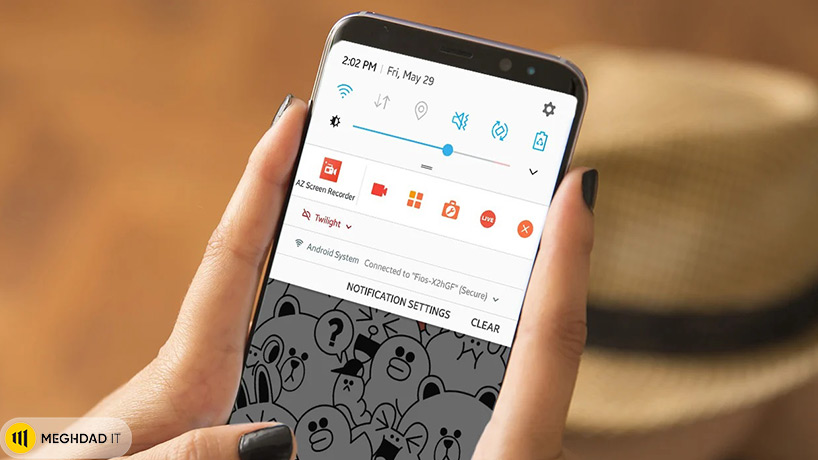
انواع برنامه ها برای فیلم گرفتن از صفحه گوشی سامسونگ
یکی از راهکارهای دیگر هم استفاده از برنامههای مخصوص این کار است که در ادامه میتوانید با جمعی از آنها آشنا شوید.
برنامه AirDroid Parental Control
برترین نرم افزاربرای فیلم گرفتن از صفحه گوشی سامسونگ، برنامه AirDroid Parental Control است. این برنامه یکی از بهترین و جامع ترین برنامه هایی است که برای تصویربرداری از صفحه نمایش دستگاه سامسونگ شما استفاده می شود.
همچنین این برنامه یکی از بهترین گزینه ها برای مشاهده فعالیت های کودکان شما در تلفن هوشمند خود بدون اینکه آنها بدانند، انجام می شود. این به والدین کمک می کند تا فرزندان خود را به صورت آنلاین و آفلاین ایمن نگه داشته و از فعالیت های آن ها مطلع شوند.
برنامه AZ Screen Recorder
AZ Screen Recorder یک برنامه فیلم گرفتن از صفحه گوشی سامسونگ بسیار سبک است. برای گوشی های اندرویدی مانند سامسونگ طراحی شده که کمک می کند تا صفحه نمایش را برای مدت طولانی بدون از دست دادن کیفیت ویدیو ضبط کنید. این ویژگی به همراه رابط کاربری کاربر پسند و طراحی ساده، موجب محبوبیت این برنامه شده است.
بیشتر بخوانید: آموزش کامل نصب دو واتساپ در یک گوشی هواوی
تنظیمات برنامه امکان تنظیم کیفیت ویدیو را با توجه به نیازهای کاربر فراهم می کند. پس از تنظیم نمودن کیفیت فیلم و سفارشی کردن تنظیمات برنامه، می توانید ضبط صفحه نمایش را در دستگاه سامسونگ شروع کنید.

مرحله 1: نصب برنامه
برای ضبط باید یک AZ Screen Recorder روی دستگاه سامسونگ خود نصب کنید. می توانید آن را با جستجو در Play Google یا دانلود فایل APK برنامه را در وب سایت اصلی نصب کنید.
توجه: باید اطمینان حاصل کنید که تمام مجوزهای لازم برای عملکرد موفقیت آمیز برنامه را پذیرفته اید.
مرحله 2: پیکربندی تنظیمات
پس از نصب موفقیت آمیز، تنظیمات را سفارشی کرده تا بتوانید بهترین وضوح ویدیو و بالاترین کیفیت صدا را داشته باشید.
مرحله 3: ضبط صفحه را شروع کنید.
وقتی برای ضبط آماده شدید، روی برنامه مورد نیاز کلیک کنید. برای ضبط روی دکمه قرمز رنگ ضربه بزنید. برای پایان، صفحه میانبر گوشی سامسونگ خود راپایین بکشید و توقف ضبط را انتخاب کنید.
بیشتر بخوانید: امن ترین روش پاک کردن اطلاعات گوشی
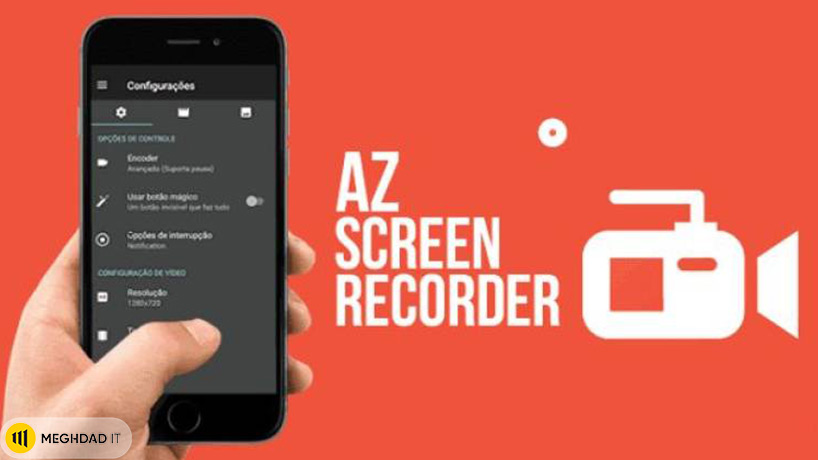
برنامه InShot Screen Recorder
وقتی صحبت از ابزارهای دیجیتال به میان می آید، InShot یک اپلیکیشن بسیار شناخته شده در Google Play است. برنامه ضبط صفحه آن یکی از پرکاربردترین برنامه ها بوده و تقریباً برای هر هدفی، از ضبط ویدیوهای آموزشی گرفته تا ضبط بازی های ویدیویی، ممکن است از آن استفاده شود. این نرم افزار همچنین دارای ضبط صوتی داخلی، ویرایش حرفه ای و بدون واترمارک تبلیغاتی است.
بیشتر بخوانید: راهکارهایی برای باز كردن قفل گوشی سامسونگ
مرحله 1: برنامه را دانلود و نصب کنید.
برای ضبط ابتدا باید InShot Screen Recorder را روی گوشی سامسونگ خود نصب کنید. می توانید آن را با جستجوی آن در play Google یا دانلود فایل APK برنامه از وب سایت رسمی، پیدا کنید.
مرحله 2: تنظیمات را پیکربندی کرده و شروع به ضبط کنید.
پس از نصب موفقیت آمیز، تنظیمات برنامه را مطابق با نوع نیاز خود سفارشی کنید تا بتوانید بهترین نتیجه را از فیلم گرفتن از صفحه گوشی سامسونگ به دست آورید. برای ضبط، دکمه قرمز را فشار دهید تا از صفحه گوشی شما فیلم گرفته شود.
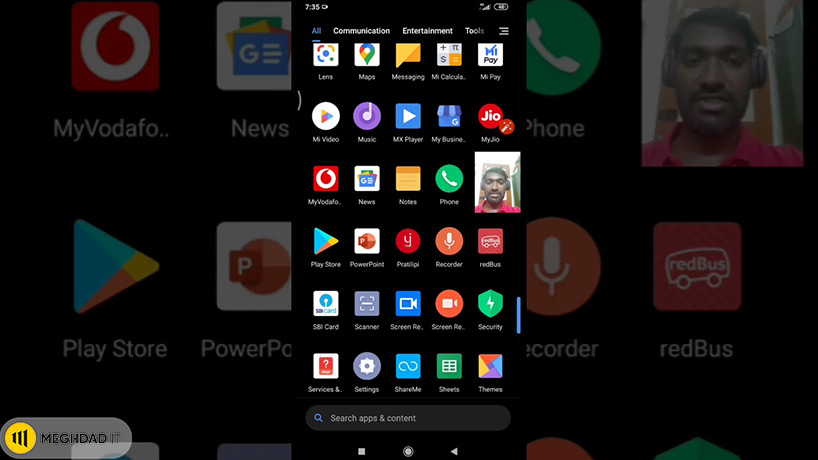
برنامه Mobizen Screen Recorder
برخلاف سایر ضبط کننده های صفحه، Mobizen Screen Recorder در درجه اول به عنوان یک نشانگر شناور به نام AirCircle طراحی شده است. برای شروع یک ویدیو، گرفتن اسکرین شات، یا مشاهده رسانه ضبط شده و تغییر تنظیمات، روی نشانگر ضربه بزنید. میتوانید ضبط صفحه را از منوی AirCircle شروع کنید، سپس ویدیو را متوقف کنید.
Mobizen سپس به شما امکان می دهد ضبط های خود را مشاهده، ویرایش و به اشتراک بگذارید. منوی تنظیمات به شما امکان می دهد وضوح (1080p)، نرخ فریم (تا 60 فریم در ثانیه) و تنظیمات صدا را تنظیم کنید.
بیشتر بخوانید: روش ریست کردن گوشی سامسونگ در مدلهای مختلف
بهطور پیشفرض، Mobizen دوربین جلو را غیرفعال میکند، اما میتوانید آن را در تنظیمات روشن کنید تا یک پوشش ویدیویی اضافی روی همه ضبطها اضافه کنید. همچنین میتوانید AirCircle را با پنهان کردن آن در حین ضبط یا تغییر شفافیت آن، به طور کامل سفارشی کنید.

برنامه ADV Screen Recorder
ADV Screen Recorder یک برنامه رایگان بوده که به شما امکان می دهد هر فعالیتی را روی صفحه گوشی سامسونگ خود ضبط کنید. از امکانات این برنامه در بخش نشانگر شناور، شروع ضبط از صفحه، اضافه کردن نمای دوربین جلو، دسترسی داشتن به مجموعه ویدیوهای خود و امکان نوشتن و علامت گذاری بر روی صفحه می توان نام برد.
بیشتر بخوانید: ساخت ایمیل در گوشی سامسونگ با چند روش ساده
قبل از اینکه همه این ویژگی ها در دسترس قرار گیرند، باید مجوزهای مناسب را به برنامه بدهید. روی دکمه ضبط ضربه بزنید تا ویدیوی خود شروع شود، سپس از آن را متوقف یا مکث کنید.
می توانید ویدیو ضبط شده خود را از داخل برنامه ویرایش و به اشتراک بگذارید. در تنظیمات، می توانید وضوح (تا 1080 p)، نرخ بیت (تا 15 مگابیت در ثانیه) و نرخ فریم (تا 60 فریم در ثانیه) را تغییر دهید. همچنین می توانید جهت ویدیو و تنظیمات میکروفون را تغییر دهید.
این برنامه به شما امکان می دهد با تغییر شفافیت، جایگزینی نماد پیش فرض با یک تصویر سفارشی و افزودن متن یا حذف کامل آن، ضبط ویدیو را کنترل کنید. همچنین می توانید به برنامه اجازه دهید لمس صفحه نمایش را در حین ضبط نشان دهد، اگرچه ابتدا باید این ویژگی را در تنظیمات گوشی فعال کنید.
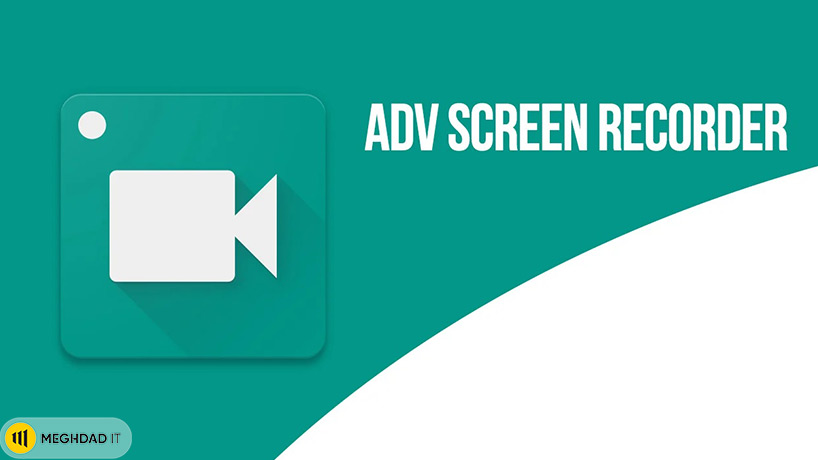
برنامه Super Screen Recorder
یکی از بهترین فیلم گرفتن از صفحه گوشی سامسونگ است. با Super Screen Recorder، می توانید صفحه خود را ضبط کرده و اسکرین شات بگیرید. از همپوشانی پاپ آپ برای ضبط ویدیو، گرفتن عکس می توانید استفاده کنید. در داخل برنامه، میتوانید ویدیویی را که ضبط کرده اید، مشاهده، اشتراک گذاری و ویرایش کنید.
منوی ویرایش کامل به شما امکان می دهد موسیقی اضافه کنید، فیلم ها و تصاویر را ادغام کرده و فایل ها را فشرده کنید. همچنین می توانید فیلم ها را به GIF تبدیل کنید و از تماشای آن لذت ببرید. منوی تنظیمات به شما امکان کنترل وضوح (تا 1080 p)، نرخ بیت (تا 12 مگابیت در ثانیه)، نرخ فریم (تا 60 فریم در ثانیه) و جهت گیری ویدیو را می دهد.
بیشتر بخوانید: بهترین تم گوشی سامسونگ در تنوع بالا
همچنین میتوانید تنظیمات ضبط ویدیو و صدا را تغییر داده و لمس صفحه نمایش را نشان دهید. همچنین قابلیت دوبله صدا و تغییر صدا را برای شما فراهم کرده است.
برنامه XRecorder
XRecorder یک برنامه ضبط صفحه نمایش تلفن همراه برای دستگاه های اندرویدی است. این برنامه که از طریق Google Play در دسترس بوده و به کاربران این امکان را می دهد که صفحه نمایش تلفن خود را به صورت رایگان در هر تلفن اندرویدی با سیستم عامل اندروید 5.0 یا جدیدتر ضبط کنند.
در کنار ضبط ویدیو از صفحه گوشی خود، می توانید در حین ضبط، از دوربین جلوی گوشی خود نیز استفاده کنید، ضبط را متوقف و مجدداً در هر زمانی که بخواهید شروع کنید. این برنامه همچنین شامل برخی از ابزارهای اساسی ویرایش ویدیو است که به کاربران کمک می کند ویدیوهای خود را به صورت سفارشی ویرایش کنند.
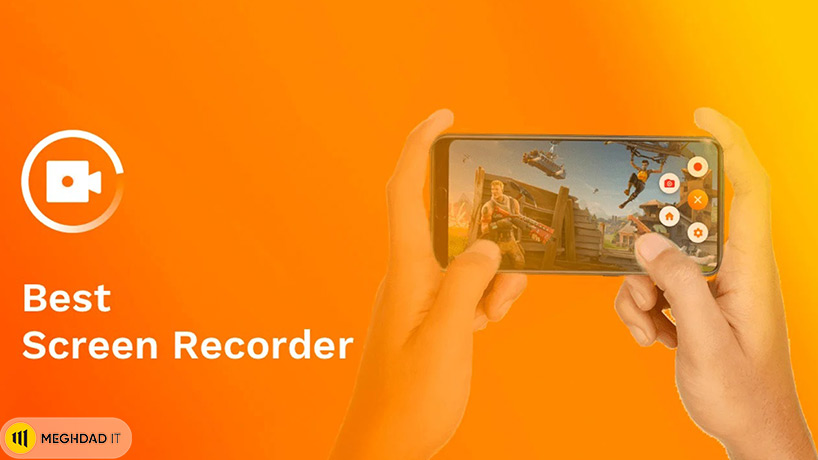
برنامه Super Screen Recorder
یکی از بهترین برنامه ها برای فیلم گرفتن از صفحه گوشی سامسونگ Super Screen Recorder بوده که به صورت رایگان می توانید از Google play دانلود کنید. این برنامه برای گوشی های سامسونگ امنیت بسیار بالا داشته و نصب آن برای گوشی اختلالی ایجاد نمی کند. با این برنامه می توانید از صفحه با کیفیت های مختلف فیلم گرفته و سپس آن را ویرایش کنید.
بیشتر بخوانید: تنظیمات اینترنت گوشی سامسونگ
چگونه صفحه سامسونگ را در Game Launcher ضبط کنیم؟
Game Launcher یک برنامه از پیش فرض بوده که در انواع گوشی های سامسونگ یافت می شود. این ویژگی برای برنامه های بازی بوده و قابلیت هایی برای بهبود تجربه بازی دارد. در نتیجه، شما می توانید برای فیلم گرفتن از صفحه گوشی سامسونگ در هنگام بازی، از قابلیت های این برنامه استفاده کنید و پیام ها و تماس ها را در مدت انجام بازی محدود کنید.
برای این کار برنامه را باز کنید و یک بازی را انتخاب کنید. برای مشاهده جزئیات بازی، روی تصویر کوچک بازی ضربه بزنید، سپس روی دکمه ضبط در بالا ضربه بزنید. از اینجا کیفیت ویدیو را انتخاب کنید.
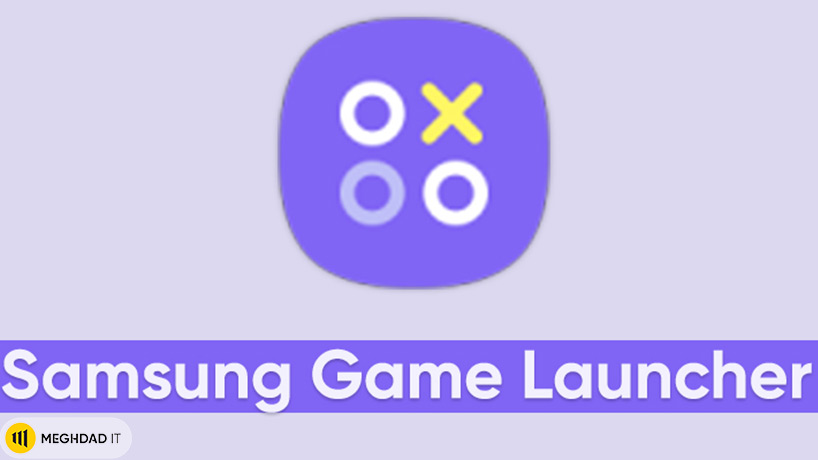
روی Launch ضربه بزنید تا بازی خود شروع شود و یک نشانگر ویدیویی شناور با تنظیمات ضبط برای انتخاب روی صفحه ظاهر می شود. قابلیت هایی که دارد عبارت است از: میکروفون، دوربین جلو و ضبط ویدیو. همچنین می توانید نشانگر ویدیوی خود را در اطراف صفحه حرکت دهید تا مکان مناسب را پیدا کنید.
بیشتر بخوانید: بهترین تم گوشی سامسونگ در تنوع بالا
برای شروع ضبط ویدیو، روی دکمه قرمز ضربه بزنید. پس از یک تایمر سه ثانیهای، Google Play Games شروع به ضبط میکند. برای توقف دوباره روی دکمه ضبط ضربه بزنید، یا نشانگر ویدیوی شناور را غیر فعال کنید. پس از پایان ویدیو، در صورت تمایل میتوانید آن را ویرایش کنید یا از طریق شبکه های اجتماعی آپلود کنید.
سخن آخر
در این مقاله به معرفی بهترین برنامه ها برای فیلم گرفتن از صفحه گوشی سامسونگ و نحوه استفاده از آن ها پرداختیم. ممکن است در طول روز نیاز باشد تا شما از صفحه گوشی شخصی خود با بالاترین کیفیت فیلم گرفته و بخواهید آن ویرایش کرده یا با دوستان خود به اشتراک بگذارید.
برنامه هایی که در این مطلب معرفی شد، با انواع گوشی های سامسونگ سازگاری داشته و می تواند عملکرد خوبی داشته باشد.
همچنین در گوشی های سامسونگ ارتقا یافته، قابلیتی به صورت پیش فرض برای ضبط ویدیو از صفحه تعبیه شده است که می توان با تنظیماتی که در آن است، کیفیت ویدیو و صدا را تنظیم نمود. همچنین قابلیت نشان دادن حرکات لمسی برای روی صفحه گوشی نیز قابل ضبط است.
. در این مقاله، نحوه فیلم گرفتن از صفحه گوشی سامسونگ و معرفی انواع برنامه ها را مورد بحث قرار خواهیم داد. همراه ما باشید
. در این مقاله، نحوه فیلم گرفتن از صفحه گوشی سامسونگ و معرفی انواع برنامه ها را مورد بحث قرار خواهیم داد. همراه ما باشید
انواع برنامه ها برای فیلم گرفتن از صفحه گوشی سامسونگ کدام است؟
برنامه AirDroid Parental Control، برنامه AZ Screen Recorder، برنامه InShot Screen Recorder، برنامه Mobizen Screen Recorde، برنامه ADV Screen Recorder، برنامه Super Screen Recorder، برنامه XRecorder، برنامه Super Screen Recorder از برنامه های فیلم گرفتن از صفحه گوشی هستند.
چگونه صفحه سامسونگ را در Game Launcher ضبط کنیم؟
برای این کار برنامه را باز کنید و یک بازی را انتخاب کنید. برای مشاهده جزئیات بازی، روی تصویر کوچک بازی ضربه بزنید، سپس روی دکمه ضبط در بالا ضربه بزنید. از اینجا کیفیت ویدیو را انتخاب کنید.
شما میتوانید برای خرید و خواندن مقاله های بیشتر به فروشگاه مقداد آی تی و مجله مقداد آی تی مراجعه کنید.






